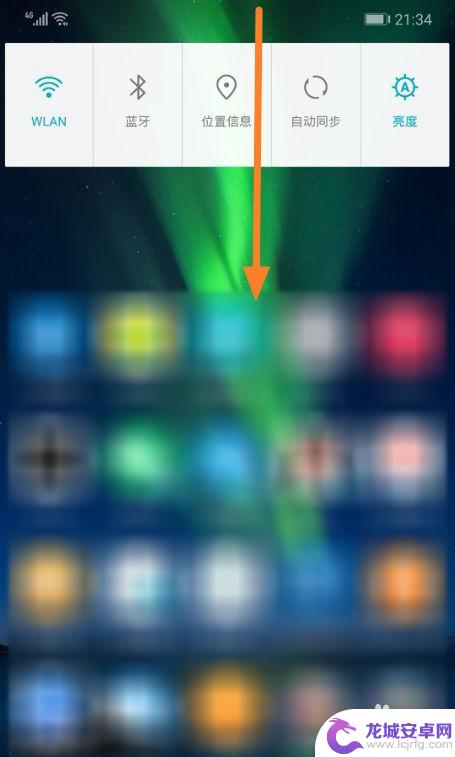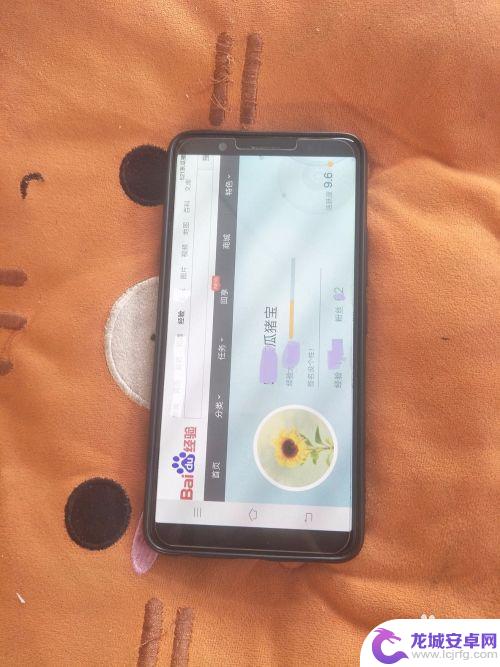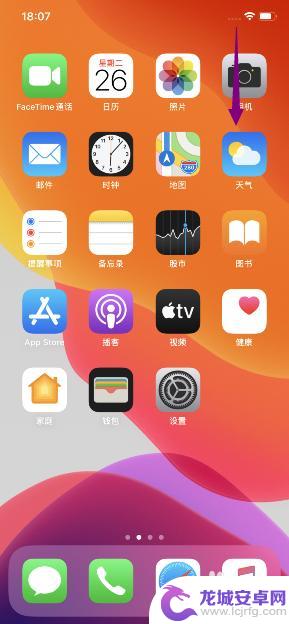手机怎么挡住屏幕旋转 苹果手机自动旋转屏幕怎么调整
在使用手机时,有时候我们会遇到屏幕旋转的问题,尤其是在观看视频或者浏览网页时,对于苹果手机用户来说,屏幕自动旋转可能会带来一些困扰。不用担心苹果手机提供了简单的设置来调整屏幕的旋转方式。通过简单的操作,我们可以轻松地固定屏幕的朝向,避免在使用手机时不必要的旋转。接下来我们就来看看如何在苹果手机上调整屏幕的旋转设置。
苹果手机自动旋转屏幕怎么调整
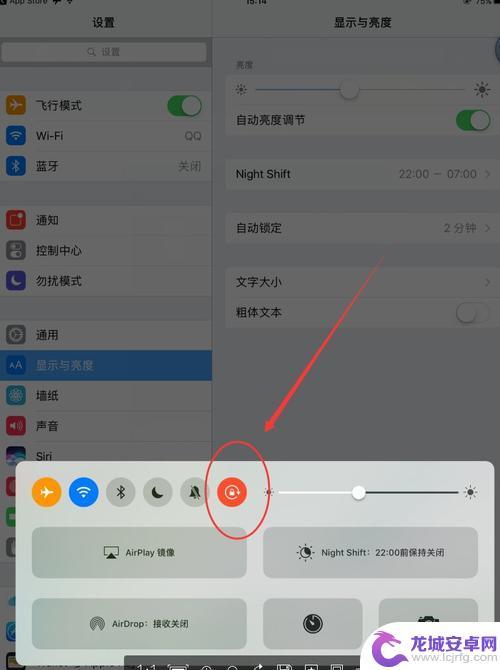
本文以iPhone 14;iOS 16.3.1为案例进行讲解。
一、【控制中心】设置竖排方向锁定
1.解锁苹果iPhone手机后,进入桌面。
2. 从屏幕右上角向下滑动,调出控制中心菜单。
3. 点击【锁型图标】,即【竖排方向锁定】图标。
当【锁型图标】显示为红色时,即表示已开启竖排方向锁定功能,这样自动旋转屏幕就取消了。
二、【小白点】快速设置竖排方向锁定
1.打开【小白点】辅助触控的方法,通过设置程序-辅助功能-触控-打开【辅助触控】。苹果iPhone手机屏幕上会出现小白点按钮。
2.点击打开小白点按钮,再点击上面的【解锁/锁定屏幕旋转】。即可开启或者关闭自动旋转屏幕了。
3.同时我们可以自定义小白点菜单图标,点击设置程序-辅助功能-触控-打开【辅助触控】-自定顶层菜单。上下左右任何一个位置都行,大家根据自己需求更改解锁/锁定屏幕旋转】图标的位置啦。
以上就是手机如何禁用屏幕旋转的全部内容,若您遇到此问题,可以按照以上方法解决,希望对大家有所帮助。
相关教程
-
荣耀折叠手机屏幕怎么旋转 华为手机怎么调整屏幕旋转
荣耀折叠手机的屏幕旋转功能让用户在使用手机时能够根据需要自由调整屏幕的显示方向,让手机的使用更加便捷,而华为手机也具有类似的屏幕旋转功能,用户可以通过简单的操作调整屏幕的显示方...
-
手机屏自动旋转如何锁 手机屏幕自动旋转设置方法
在如今的手机时代,手机屏幕自动旋转成为了一项非常便利的功能,当我们转动手机的方向时,屏幕会自动调整成相应的横屏或竖屏模式,使我们能够更舒适地观看内容或操作...
-
苹果手机怎么取消旋转屏幕 苹果手机屏幕旋转关闭步骤
苹果手机的屏幕旋转功能在日常使用中确实非常方便,它可以根据手机的倾斜角度自动调整屏幕的显示方向,有时候我们可能并不需要屏幕随意旋转,比如当我们躺在床上阅读文章时,屏幕的自动旋转...
-
苹果手机7屏幕如何旋转 苹果手机屏幕自动旋转设置
苹果手机7是一款备受欢迎的智能手机,其屏幕如何旋转是许多用户关心的问题之一,苹果手机7具有智能屏幕旋转功能,可以根据手机的姿势自动调整屏幕的方向。用户也可以在设置中自定义屏幕旋...
-
手机自动旋转怎么打开 手机开启屏幕自动旋转功能方法
手机自动旋转功能是一项非常实用的功能,可以根据手机的姿势自动调整屏幕的显示方向,让用户更加方便地使用手机,要开启手机的屏幕自动旋转功能,只需要在手机的设置中找到显示或显示与亮度...
-
苹果手机手机屏幕怎么旋转 苹果手机屏幕自动旋转设置方法
苹果手机作为一款高端智能手机,其屏幕旋转功能是非常实用的,在日常使用中有时候我们需要调整屏幕的方向,以便更好地查看内容或操作应用程序。苹果手机屏幕自动旋转设置方法非常简单,只需...
-
如何用语音唤醒苹果6手机 苹果手机语音唤醒功能怎么开启
苹果6手机拥有强大的语音唤醒功能,只需简单的操作就能让手机立即听从您的指令,想要开启这项便利的功能,只需打开设置,点击Siri和搜索,然后将允许Siri在锁定状态下工作选项打开...
-
苹果x手机怎么关掉 苹果手机关机关不掉解决方法
在我们日常生活中,手机已经成为了我们不可或缺的一部分,尤其是苹果X手机,其出色的性能和设计深受用户喜爱。有时候我们可能会遇到一些困扰,比如无法关机的情况。苹果手机关机关不掉的问...
-
如何查看苹果手机详细信息 苹果手机如何查看详细设备信息
苹果手机作为一款备受瞩目的智能手机,拥有许多令人称赞的功能和设计,有时我们可能需要查看更详细的设备信息,以便更好地了解手机的性能和配置。如何查看苹果手机的详细信息呢?通过一些简...
-
手机怎么把图片保存到u盘 手机照片传到U盘教程
在日常生活中,我们经常会遇到手机存储空间不足的问题,尤其是拍摄大量照片后,想要将手机中的照片传输到U盘中保存是一个很好的解决办法。但是许多人可能不清楚如何操作。今天我们就来教大...